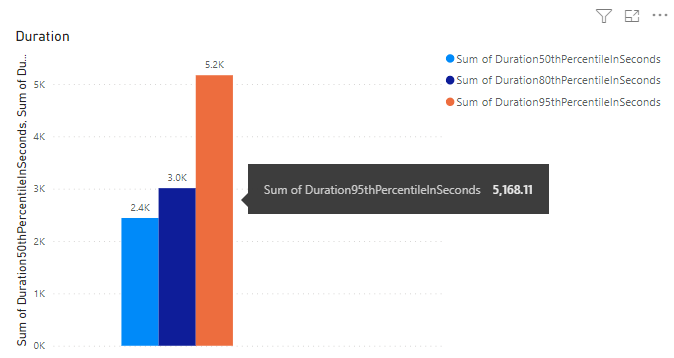Relatório de exemplo de duração do pipeline
Azure DevOps Services | Azure DevOps Server 2022 | Azure DevOps Server 2020
Este artigo mostra como obter a duração do pipeline ou o tempo necessário para executar um pipeline. Este relatório é semelhante à métrica de resumo de duração no gráfico "Duração do pipeline" do relatório de duração do pipeline.
A imagem a seguir mostra um exemplo de um relatório de duração para um pipeline específico para todas as execuções de pipeline de setembro de 2022 a 15 de dezembro de 2022.
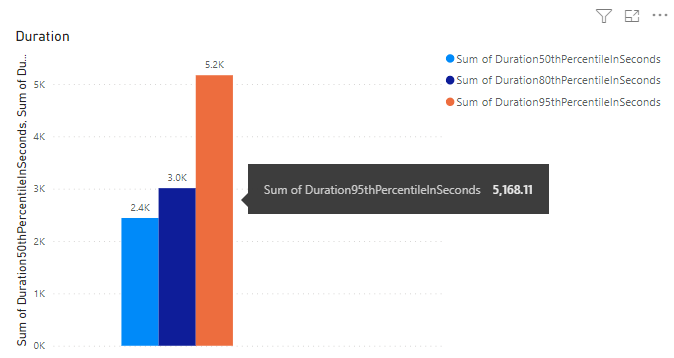
Importante
A integração do Power BI e o acesso ao feed OData do Serviço de Análise estão em disponibilidade geral para Azure DevOps Services e Azure DevOps Server 2020 e versões posteriores. As consultas de exemplo fornecidas neste artigo são válidas somente em Azure DevOps Server 2020 e versões posteriores e dependem da versão prévia v3.0 ou posterior. Incentivamos você a usar essas consultas e nos fornecer comentários.
Pré-requisitos
- Nível de acesso: você deve ser membro de um projeto com acesso básico ou superior.
- Permissão: por padrão, os membros do projeto têm permissão para consultar o Analytics e criar vistas da propriedade.
- Para obter mais informações sobre outros pré-requisitos relacionados à ativação de serviços e recursos e atividades gerais de rastreamento de dados, consulte Permissões e pré-requisitos para acessar o Analytics.
Observação
Este artigo pressupõe que você tenha lido Visão geral de relatórios de exemplo usando consultas OData e tenha uma compreensão básica do Power BI.
Consultas de exemplo
Você pode usar as consultas a seguir do conjunto de entidades para criar relatórios de duração de PipelineRuns pipeline diferentes, mas semelhantes.
Observação
Para determinar as propriedades disponíveis para fins de filtro ou relatório, consulte Referência de metadados para Azure Pipelines. Você pode filtrar suas consultas ou retornar propriedades usando qualquer um dos Property valores em um EntityType ou NavigationPropertyBinding Path valores disponíveis com um EntitySet. Cada EntitySet corresponde a um EntityType. Para obter mais informações sobre o tipo de dados de cada valor, examine os metadados fornecidos para o EntityType.
Retornar durações de percentil para um pipeline especificado
Você pode colar a consulta do Power BI listada abaixo diretamente na janela Obter Consulta em Branco de> Dados . Para obter mais informações, examine Visão geral de relatórios de exemplo usando consultas OData.
let
Source = OData.Feed ("https://analytics.dev.azure.com/{organization}/{project}/_odata/v3.0-preview/PipelineRuns?"
&"$apply=filter( "
&"Pipeline/PipelineName eq '{pipelinename}' "
&"and CompletedDate ge {startdate} "
&"and (SucceededCount eq 1 or PartiallySucceededCount eq 1) "
&") "
&"/compute( "
&"percentile_cont(TotalDurationSeconds, 0.5) as Duration50thPercentileInSeconds, "
&"percentile_cont(TotalDurationSeconds, 0.8) as Duration80thPercentileInSeconds, "
&"percentile_cont(TotalDurationSeconds, 0.95) as Duration95thPercentileInSeconds) "
&"/groupby( "
&"(Duration50thPercentileInSeconds, Duration80thPercentileInSeconds,Duration95thPercentileInSeconds)) "
,null, [Implementation="2.0",OmitValues = ODataOmitValues.Nulls,ODataVersion = 4])
in
Source
Cadeias de caracteres de substituição e detalhamento de consulta
Substitua as cadeias de caracteres a seguir pelos valores. Não inclua colchetes {} com sua substituição. Por exemplo, se o nome da sua organização for "Fabrikam", substitua por {organization}Fabrikam, não {Fabrikam}.
{organization}- Nome da sua organização{project}- Nome do seu projeto de equipe{pipelinename}- Nome do pipeline. Exemplo:Fabrikam hourly build pipeline{startdate}- A data para iniciar seu relatório. Formato: AAAA-MM-DDZ. Exemplo:2021-09-01Zrepresenta 1º de setembro de 2021. Não coloque entre aspas ou colchetes e use dois dígitos para mês e data.
Detalhamento da consulta
A tabela a seguir descreve cada parte da consulta.
Parte da consulta
Descrição
$apply=filter(
Cláusula de início filter() .
Pipeline/PipelineName eq '{pipelinename}'
O pipeline de retorno é executado para o pipeline especificado.
and CompletedDate ge {startdate}
O pipeline de retorno é executado na data especificada ou após ela.
and (SucceededCount eq 1 or PartiallySucceededCount eq 1)
Retorne apenas as execuções bem-sucedidas ou parcialmente bem-sucedidas.
)
Cláusula de fechamento filter() .
/compute(
Cláusula de início compute() .
percentile_cont(TotalDurationSeconds, 0.5) as Duration50thPercentileInSeconds,
Calcule o 50º percentil das durações de pipeline de todas as execuções de pipeline que correspondem aos critérios de filtro.
percentile_cont(TotalDurationSeconds, 0.8) as Duration80thPercentileInSeconds,
Calcule o 80º percentil das durações de pipeline de todas as execuções de pipeline que correspondem aos critérios de filtro.
percentile_cont(TotalDurationSeconds, 0.95) as Duration95thPercentileInSeconds)
Calcule o 95º percentil das durações de pipeline de todas as execuções de pipeline que correspondem aos critérios de filtro.
/groupby(
Cláusula de início groupby() .
(Duration50thPercentileInSeconds, Duration80thPercentileInSeconds,Duration95thPercentileInSeconds))
Agrupe a resposta por Duration50thPercentileInSeconds, Duration80thPercentileInSeconds, e Duration95thPercentileInSeconds termine a groupby cláusula.
Retornar durações de percentil para uma ID de pipeline especificada
Os pipelines podem ser renomeados. Para garantir que os relatórios do Power BI não sejam interrompidos quando o nome do pipeline for alterado, use a ID do pipeline em vez do nome do pipeline. Você pode obter a ID do pipeline na URL da página de execuções de pipeline.
https://dev.azure.com/{organization}/{project}/_build?definitionId= {pipelineid}
Você pode colar a consulta do Power BI listada abaixo diretamente na janela Obter Consulta em Branco de> Dados . Para obter mais informações, examine Visão geral de relatórios de exemplo usando consultas OData.
let
Source = OData.Feed ("https://analytics.dev.azure.com/{organization}/{project}/_odata/v3.0-preview/PipelineRuns?"
&"$apply=filter( "
&"PipelineId eq {pipelineid} "
&"and CompletedDate ge {startdate} "
&"and (SucceededCount eq 1 or PartiallySucceededCount eq 1) "
&") "
&"/compute( "
&"percentile_cont(TotalDurationSeconds, 0.5) as Duration50thPercentileInSeconds, "
&"percentile_cont(TotalDurationSeconds, 0.8) as Duration80thPercentileInSeconds, "
&"percentile_cont(TotalDurationSeconds, 0.95) as Duration95thPercentileInSeconds) "
&"/groupby( "
&"(Duration50thPercentileInSeconds, Duration80thPercentileInSeconds,Duration95thPercentileInSeconds)) "
,null, [Implementation="2.0",OmitValues = ODataOmitValues.Nulls,ODataVersion = 4])
in
Source
Retornar durações de percentil para um pipeline especificado, filtrar por branch
Para exibir a duração de um pipeline somente para uma ramificação específica, use as consultas a seguir. Para criar o relatório, execute as etapas extras a seguir, juntamente com o que está descrito nas seções Alterar tipo de dados de coluna e Criar o relatório de gráfico de colunas clusterizadas.
- Expanda
BranchparaBranch.BranchName. - Adicione o campo Branch.BranchName ao eixo X.
Você pode colar a consulta do Power BI listada abaixo diretamente na janela Obter Consulta em Branco de> Dados . Para obter mais informações, examine Visão geral de relatórios de exemplo usando consultas OData.
let
Source = OData.Feed ("https://analytics.dev.azure.com/{organization}/{project}/_odata/v3.0-preview/PipelineRuns?"
&"$apply=filter( "
&"Pipeline/PipelineName eq '{pipelinename}' "
&"and CompletedDate ge {startdate} "
&"and (SucceededCount eq 1 or PartiallySucceededCount eq 1) "
&") "
&"/compute( "
&"percentile_cont(TotalDurationSeconds, 0.5, BranchSK) as Duration50thPercentileInSeconds, "
&"percentile_cont(TotalDurationSeconds, 0.8, BranchSK) as Duration80thPercentileInSeconds, "
&"percentile_cont(TotalDurationSeconds, 0.95, BranchSK) as Duration95thPercentileInSeconds) "
&"/groupby( "
&"(Duration50thPercentileInSeconds, Duration80thPercentileInSeconds,Duration95thPercentileInSeconds, Branch/BranchName)) "
,null, [Implementation="2.0",OmitValues = ODataOmitValues.Nulls,ODataVersion = 4])
in
Source
Retornar durações percentuais para todos os pipelines de projeto
Para exibir a duração de todos os pipelines do projeto em um único relatório, use as consultas a seguir. Para criar o relatório, execute as etapas extras a seguir, juntamente com o que está descrito nas seções Alterar tipo de dados de coluna e Criar o relatório de gráfico de colunas clusterizadas.
- Expanda
PipelineparaPipeline.PipelineName. - Adicione o campo PIpeline.PipelineName ao eixo X.
Consulte também Resumo de resultados para todos os pipelines para obter um relatório de exemplo que detalha etapas semelhantes, conforme exigido aqui.
Você pode colar a consulta do Power BI listada abaixo diretamente na janela Obter Consulta em Branco de> Dados . Para obter mais informações, examine Visão geral de relatórios de exemplo usando consultas OData.
let
Source = OData.Feed ("https://analytics.dev.azure.com/{organization}/{project}/_odata/v3.0-preview/PipelineRuns?"
&"$apply=filter( "
&"CompletedDate ge {startdate} "
&"and (SucceededCount eq 1 or PartiallySucceededCount eq 1) "
&" ) "
&"/compute( "
&"percentile_cont(TotalDurationSeconds, 0.5, PipelineId) as Duration50thPercentileInSeconds, "
&"percentile_cont(TotalDurationSeconds, 0.8, PipelineId) as Duration80thPercentileInSeconds, "
&"percentile_cont(TotalDurationSeconds, 0.95, PipelineId) as Duration95thPercentileInSeconds) "
&"/groupby( "
&"(Duration50thPercentileInSeconds, Duration80thPercentileInSeconds,Duration95thPercentileInSeconds, Pipeline/PipelineName)) "
,null, [Implementation="2.0",OmitValues = ODataOmitValues.Nulls,ODataVersion = 4])
in
Source
Alterar o tipo de dados da coluna
No menu Transformar , altere o tipo de dados das colunas a seguir para Número Decimal. Para saber como, consulte Transformar um tipo de dados de coluna.
Duration50thPercentileInSecondsDuration80thPercentileInSecondsDuration95thPercentileInSeconds
(Opcional) Renomear campos de coluna
Você pode renomear campos de coluna. Por exemplo, você pode renomear a coluna Pipeline.PipelineName para Pipeline Name, ou TotalCount para Total Count. Para saber como, consulte Renomear campos de coluna.
Feche a consulta e aplique suas alterações
Depois de concluir todas as transformações de dados, escolha Fechar e Aplicar no menu Página Inicial para salvar a consulta e retornar à guia Relatório no Power BI.
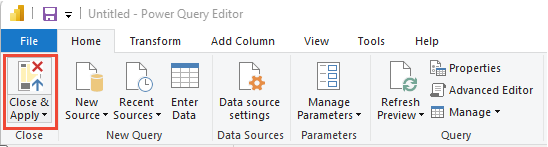
Criar o relatório de gráfico de colunas clusterizadas
No Power BI, em Visualizações, escolha o relatório Gráfico de colunas clusterizadas. O exemplo pressupõe que nenhuma coluna foi renomeada.
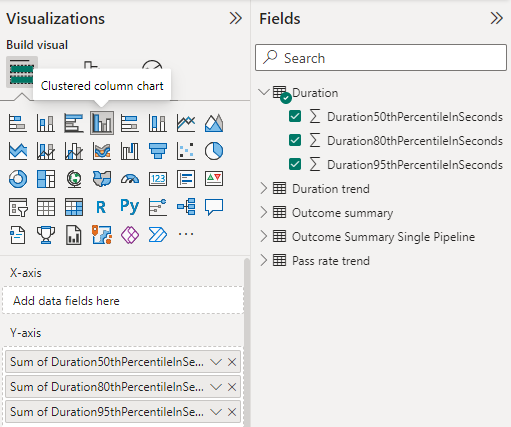
Adicione os seguintes campos ao eixo Y, clique com o botão direito do mouse em cada campo e verifique se a Soma está selecionada.
Duration50thPercentileInSecondsDuration80thPercentileInSecondsDuration95thPercentileInSeconds
Para alterar o título, a legenda ou outros visuais do relatório, selecione o ícone Formatar o pincel visual no painel Visualizações e ajuste uma ou mais configurações.
Seu relatório deve ser semelhante à imagem a seguir.